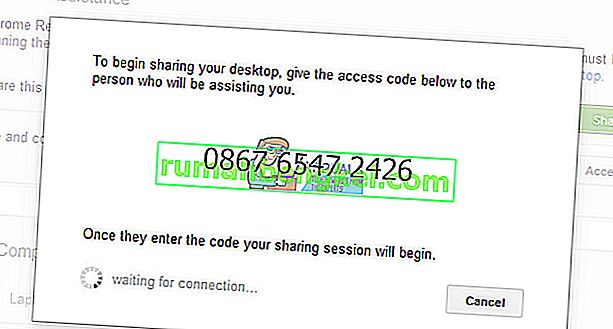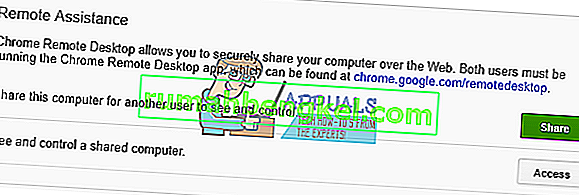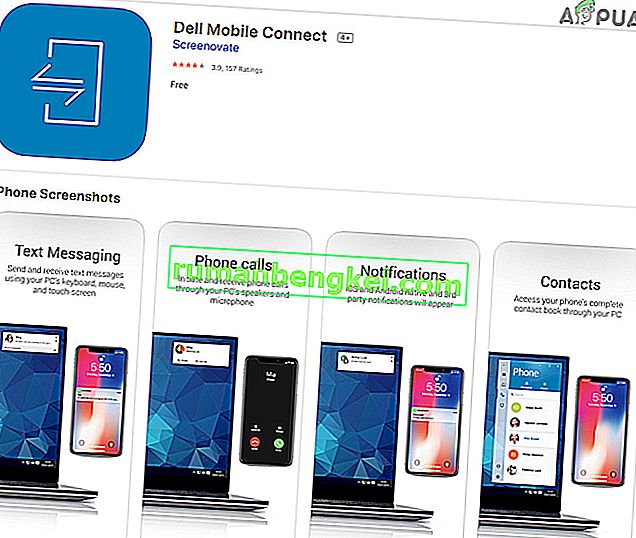Шеззад , без сумніву, є одним з найбільш популярних особливостей прошивки. З останніми оновленнями він стає ще кращим та кориснішим. Люди використовують iMessage на всіх своїх пристроях iOS, таких як iPhone та iPad. Він також має підтримку комп'ютерів Mac, що робить цей мультиплатформовий інструмент зв'язку зручним. Але як щодо нас, користувачів, які мають ПК з Windows у себе вдома, а особливо на роботі? Як ми можемо отримати iMessage на нашому ПК ?

Ну, це може бути не найпростішим завданням у світі, але не хвилюйтеся, ось чому ми тут. У цій статті, ви можете дізнатися , як для використання IMessage на вашому Windows , ПК.
IMessage на основі браузера?
Багато програм обміну повідомленнями можна використовувати через їхні Інтернет-послуги, що базуються на браузері. Отже, перевірити, де б ви не були, легко. Однак з iMessage історія трохи інша. Спеціальний Інтернет-сервіс від інструмента зв'язку Apple не існує. Основна ідея цієї концепції полягає в тому, що Apple хоче зберегти всі свої послуги ексклюзивними для iDevices та комп’ютерів Mac . Підхід Apple залишає мільйони користувачів не в змозі отримати доступ до iMessage з ПК з Windows.
Однак ви знаєте, що я навіть не почав би писати на цю тему, якби не мав для вас чудових новин . Отже, давайте перейдемо до суті.
Є кілька способів отримати iMessage на вашому ПК, які я знайшов для мене корисними. І я впевнений, що ви також можете отримати від них користь. Крім того, ці методи також працюють на Linux та UNIX. Це означає , що немає НЕ має значення , що вид з експлуатації програмного забезпечення , ви використовуєте ці прийоми дозволять вам отримувати і відправляти IM повідомлення.
В решті статті я розтлумачу вам прості кроки, яких потрібно виконувати, щоб залишатися на зв'язку з людьми, які вас найбільше цікавлять, на iPad, iPhone, iPod touch, Mac і навіть на ПК з Windows . Давай зробимо це.
Як працює iMessage?
Apple випустила iMessage ще в 2012 році. Це був фондовий додаток у Mountain Lion (Mac OS 10.0). З цього часу, повідомлення додаток цього від Apple дозволяє вибрати до розмов на вашому Mac , де ви зліва від на вашому IPAD, iPhone і IPad дотик. Найкраще у iMessage - це те, що він абсолютно безкоштовний і працює з усіма, хто має активований обліковий запис iMessage на своїх iDevices та Mac.
Як отримати iMessage на вашому Mac?
Якщо ви не активували iMessage на комп’ютері Mac, ось що вам потрібно зробити.
- По-перше, переконайтеся, що на вашому комп’ютері встановлена програма .
- Шукайте “ Повідомлення ” в Spotlight Search . Ви також можете зробити це за допомогою папки Програми . ("Повідомлення" - це настільна версія iMessage)
- Якщо у вас немає iMessage на вашому Mac, перевірте, чи працює у вас ОС Mountain Lion (Mac OS 10.8) або новішої .
- Якщо ваша Mac OS старша за згадану версію, завантажте останню OS X, яку дозволяє ваш комп’ютер .
- Після оновлення ОС Mac перевірте ще раз, чи встановлено Повідомлення. Якщо ви цього не зробите, відвідати в Mac App магазин і завантажити додаток звідти.
- Після того як ви Повідомлень на вашому комп'ютері, відкрийте додаток і знак в вашої компанії Apple ID і пароль . Майте на увазі, що ця програма працює лише з вашим обліковим записом Apple, тому, якщо у вас її немає , перед створенням повідомлень слід створити . Якщо ви хочете створити свій обліковий запис Apple зараз, ви можете натиснути на таке посилання Apple ID.
Після входу в програму Messages програма автоматично синхронізує та завантажує всі попередні розмови, використані з вашим ідентифікатором Apple. Отже, ви можете продовжувати відразу, коли зупинилися. Хороша річ iMessage полягає в тому, що він також синхронізує ваші нові розмови на всіх iDevices та Mac, пов’язаних із тим самим ідентифікатором Apple.
Після встановлення Повідомлень на своєму Mac ви можете використовувати його для безкоштовного надсилання текстових повідомлень, зображень, відео, голосових повідомлень через Інтернет.
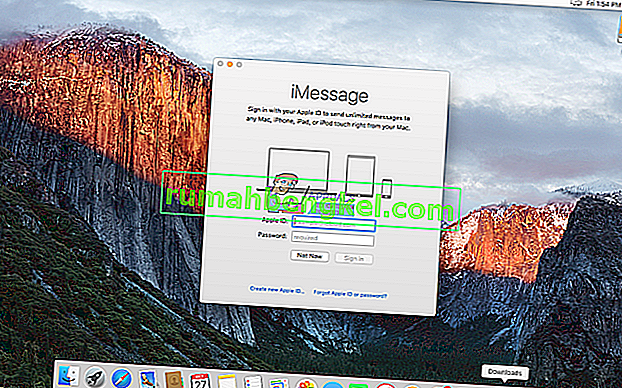
Що робити, якщо у вас кілька ідентифікаторів Apple?
Ви НЕ МОЖЕТЕ використовувати ваш мобільний iУстройство і Macs , щоб увійти в декількох Apple , рахунки на один раз . Однак ви можете використовувати різні ідентифікатори Apple у програмі Повідомлення та iMessage, але не одночасно. Отже, ви повинні переключатися між своїми ідентифікаторами Apple і паролями вручну кожного разу, коли ви хочете входити з різними ідентифікаторами Apple.
Як отримати iMessage на ПК?
Один з способів отримати Шеззаде на вашому комп'ютері є використанням корисної для Chrome Remote Desktop функції . Тут ви можете завантажити його Chrome Remote Desktop.
Щоб все працювало, потрібно спочатку налаштувати це на своєму Mac. Віддалений робочий стіл Chrome надасть вам доступ до iMessages, віддалено підключивши комп’ютер Windows до Mac. Основним недоліком є те, що ви можете отримати доступ до iMessages лише тоді, коли ваш Mac увімкнено. І, звичайно, вам потрібен ваш ідентифікатор Apple.
Використання віддаленого робочого столу Chrome забезпечить вам безпечне з’єднання без ризику втрати особистої інформації. Ви можете використовувати цей метод для безпечного доступу до iMessage з будь-якого ПК із ОС Windows у світі за допомогою встановленого браузера Chrome.
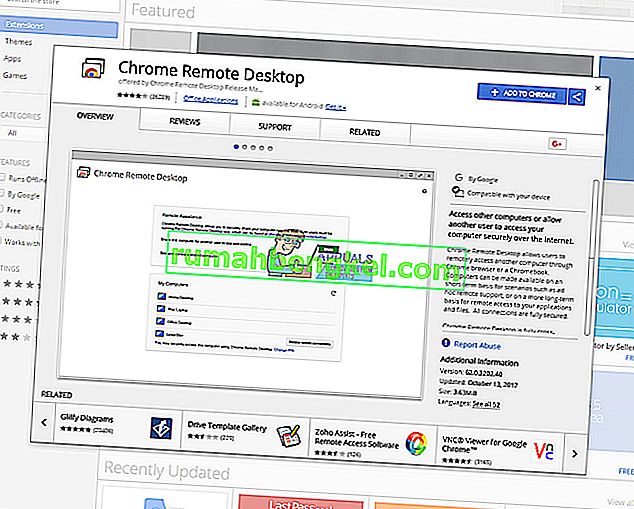
Доступ до iMessage за допомогою віддаленого робочого столу Chrome
Ось кроки для доступу до вашого iMessage за допомогою віддаленого робочого столу Chrome.
- Завантажити та встановити в Chrome Remote Desktop на обох , ваш Windows , PC і Mac .
- На комп’ютері Mac перейдіть до розширення Remote Desktop і запишіть код доступу .
- Вам знадобиться цей код , щоб створити
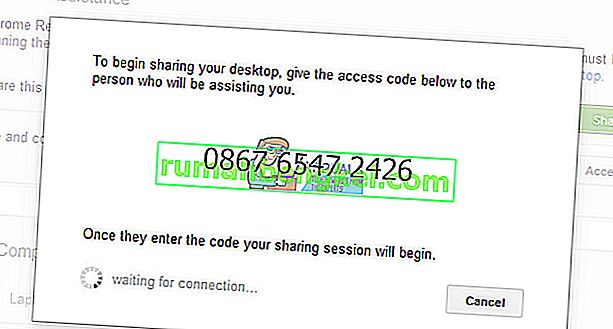
- Вам знадобиться цей код , щоб створити
- Відкрийте віддалений робочий стіл Chrome на вашому Windows
- Введіть код, який ви записали з Mac, щоб надати доступ .
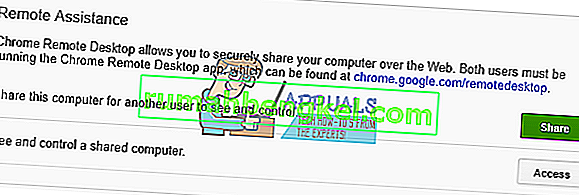
- Після встановлення з’єднання ви побачите екран, на якому відображається робочий стіл вашого Mac . Якщо у вас немає робочого столу Mac, ви можете вибрати запуск macOS на віртуальній машині.
- Використовуйте iMessage через віддалене підключення, як це зазвичай роблять на вашому Mac.
Майте на увазі , що при цьому методі ваш Mac повинен бути повернувся на . Інакше цей фокус не спрацює .
Використовуйте Dell Mobile Connect
Dell Mobile Connect - це програма для бездротової інтеграції між вашими смартфонами та ПК. Хоча ця програма була розроблена для машин Dell, вона працює і для інших брендів. Він присутній в операційних системах для ПК, Android та iOS. Незважаючи на те, що це може дати не повну функціональність порівняно з іншими альтернативами, як відомо, основні функціональні можливості працюють чудово.
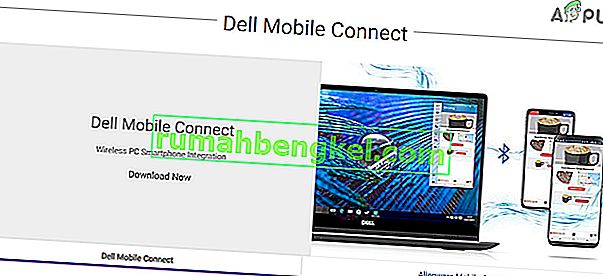
- Завантажте та встановіть мобільний клієнт Dell.
- На вашому iPhone завантажте та встановіть мобільний клієнт Dell.
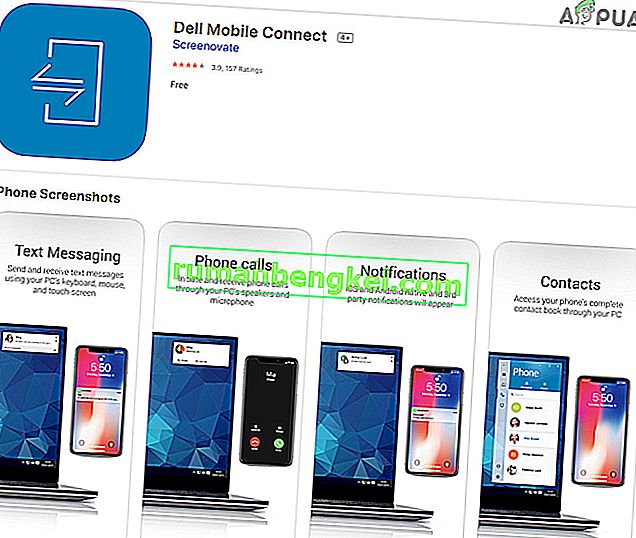
- Тепер об’єднайте клієнт для ПК Dell Mobile Connect та iPhone Mobile.
- Ура! тепер усі ваші дзвінки, повідомлення, контакти та iMessage на вашому ПК. Але є один мінус: групові повідомлення не підтримуються.
Доступ до iMessage від Jailbreaking
Інший спосіб отримати доступ до iMessage у браузері - зробити джейлбрейк вашого iPhone . Якщо ви не знайомі з терміном "втеча з в'язниці", ось що це означає.
Що означає джейлбрейк?
Jailbreaking є процесом з заміни вашої фактичного IOS версії з новою відредагованою операційною системою , яка забезпечує більшу гнучкість , ніж фондові один. Це дозволяє змінити зовнішній вигляд вашого iDevice. Наявність зламаного пристрою означає, що ви маєте доступ до багатьох спеціальних доповнень, налаштувань та додатків, які недоступні в офіційному магазині Apple App Store. У процесі джейлбрейка iOS отримує безліч функцій налаштування, характерних для Android.
Однією з багатьох корисних налаштувань є можливість доступу до iMessage з будь-якого місця через Інтернет. Пізніше ви можете навіть відновити iPhone до заводських налаштувань.
Увага
Перш ніж приймати будь - які подальші кроки, ви повинні знати , що ми НЕ НЕ рекомендуємо джейлбрейку мобільного iУстройства. Незалежно від того, якщо ми говоримо про ваш iPhone, iPad або iPod touch. Втеча з в'язниці - це процес, який автоматично анулює вашу гарантію та додатково придбаний AppleCare +. Окрім цього, під час процедури ви ризикуєте « замурувати » ваш iDevice, зіткнувшись із більшим ризиком порушень безпеки та встановлених шкідливих програм, а також багатьох помилок. Отже, джейлбрейк iDevices призначений для користувачів, які почуваються дуже комфортно під час роботи та усунення несправностей своїх iPad, iPhone та iPod.
Тим не менше, хочете зробити джейлбрейк вашого iDevice?
Якщо ви почуваєтесь досить сміливим та комфортним, щоб ув’язнити ваш iDevice, знаючи всі його мінуси, цей розділ призначений саме для вас.
Окрім ризиків, джейлбрейк вашого iDevice також приносить багато плюсів . Це дозволяє отримати доступ до Cydia , альтернативного магазину додатків для “розбитих” iDevices. Cydia - це не звичайний додаток, який можна знайти в App Store від Apple. Ви можете отримати його на своєму iPhone, використовуючи лише інструмент "джейлбрейка", такий як TaiG, Pangu тощо.
Jailbreaking дозволяє налаштувати iDevice відповідно до ваших потреб і уподобань. Він навіть надає вам програми, які в даний час Apple забороняє. Це включає в себе такі налаштування, як налаштування екрана блокування, зміна програм за замовчуванням, налаштування центру управління, додаткові функції 3D Touch і Touch ID, створення ярликів, налаштування інтерфейсу та багато іншого. Але, найголовніше, джейлбрейка дає вам доступ до Шеззаде по всім видам з пристроїв , в тому числі Windows , ПК .

Як зробити джейлбрейк вашого iDevice?
Перш ніж розпочати будь-яку процедуру джейлбрейка, переконайтеся, що ви виконали повне резервне копіювання свого iDevice. Для найвищого рівня безпеки ви можете зробити це в 2 місцях (у хмарі та локально).
Після закінчення резервного копіювання найкраще відновити iDevice за допомогою iTunes. Чистий iPhone або iPad дає кращі результати під час втечі з в’язниці.
Ваш наступний крок завантаження з джейлбрейк програмного забезпечення на вашому ПК або Mac. Запустіть програмне забезпечення та дотримуйтесь інструкцій, щоб пройти процедуру. Після встановлення зламаної ОС на вашому iDevice шукайте програму під назвою Cydia. Якщо ви не можете знайти його, завантажте його з Інтернету. Cydia - це ваш розбитий магазин додатків, який вміє робити багато хитрощів і налаштувань.
Тепер вам потрібно придбати програму під назвою Віддалені повідомлення . Ця програма дозволяє отримати доступ до iMessage з усіх типів пристроїв та комп’ютерів, включаючи ПК . Вам просто потрібно ввести облікові дані для автентифікації та використовувати IP-адресу вашого iPhone у будь-якому браузері, за яким слідує 333. Потім вам потрібно ввійти в систему для отримання повного доступу до iMessages.
Доступ до iMessage на пристроях Android
Ми все ще сподіваємось, що одного разу Apple випустить додаток iMessage для користувачів Android, але це, мабуть, відбудеться не скоро. Однак, якщо ви хочете отримати доступ до iMessage на своєму пристрої Android , у вас є кілька доступних опцій. Є кілька програм для Android, таких як iMessage Android та інших, які дозволяють використовувати iMessages на Android . За допомогою цих програм ви можете надсилати повідомлення безпосередньо на iPhone, iPad, iPod та Mac з вашого пристрою Android. Це абсолютно досвід спілкування на різних пристроях.

Заключні слова
Маючи бездоганний досвід спілкування в чаті iMessage на всіх платформах - це те, що ми всі хочемо зробити одного дня. Ми сподіваємось, що Apple почує відгуки своїх користувачів і внесе деякі зміни в напрямку створення ідеальної служби обміну повідомленнями. Однак до цього дня нам доведеться застосовувати такі обхідні шляхи, як описані в цій статті.
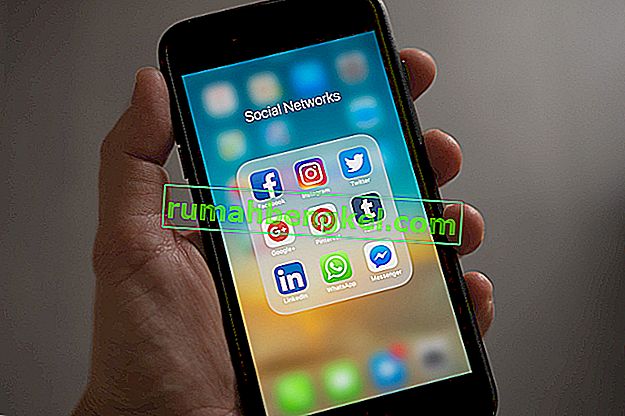
Крім того, є мільйони неяблок послуг обміну повідомлень , які забезпечують крос - платформна підтримка , включаючи IOS, Android, OS X, Windows, Linux і Chrome OS. Viber, Skype, Whatsapp, Facebook Messenger, Telegram, Kik - одні з найпопулярніших альтернатив iMessage. І я майже впевнений, що ви вже використовуєте деякі з них.
Спробуйте ці методи використання iMessages на своєму ПК і повідомте нам, чи знайомі ви з будь-яким іншим прийомом для досягнення мультиплатформеного доступу iMessage. Окрім цього, не соромтеся поділитися, чи є iMessage вашим улюбленим додатком для чату, чи, можливо, ви використовуєте іншу більш зручну альтернативу.